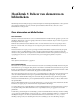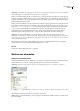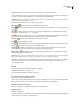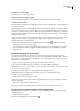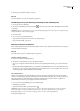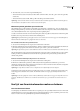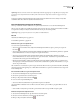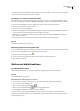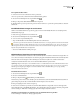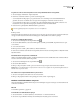Operation Manual
DREAMWEAVER CS3
Handboek
113
Een leeg bibliotheekitem maken
1 Controleer of er in het documentvenster niets is geselecteerd.
Als er iets is geselecteerd, wordt dit in het nieuwe bibliotheekitem geplaatst.
2 Selecteer in het middelenpaneel de categorie Bibliotheek .
3 Klik op de knop Nieuw bibliotheekitem onder in het paneel.
4 Terwijl het item nog steeds is geselecteerd, geeft u een nieuwe naam ervoor op en drukt u op Enter (Windows) of Return
(Macintosh).
Een bibliotheekitem invoegen in een document
Wanneer u een bibliotheekitem toevoegt aan een pagina, worden zowel de feitelijke inhoud als een verwijzing naar het
bibliotheekitem ingevoegd.
1 Plaats de invoegpositie binnen het documentvenster.
2 Selecteer in het middelenpaneel de categorie Bibliotheek .
3 Voer een van de volgende handelingen uit:
• Sleep een bibliotheekitem van het middelenpaneel naar het documentvenster.
Voorhetinvoegenvanalleendeinhoudvaneenbibliotheekitemzondereenverwijzingnaarhetiteminhetdocumentdrukt
u op Control (Windows) of Optie (Macintosh) terwijl u een item uit het middelenpaneel sleept. Als u op deze manier een
item invoegt, kunt u het item wel in het document bewerken, maar wordt het document niet bijgewerkt wanneer u pagina's
bijwerkt waarop dit bibliotheekitem wordt gebruikt.
• Selecteer een bibliotheekitem en klik op Invoegen.
Bibliotheekitems bewerken en documenten bijwerken
Wanneer u een bibliotheekitem bewerkt, kunt u alle documenten bijwerken, waarin deze elementen worden gebruikt. Als
u ervoor kiest om niet bij te werken, blijven de documenten gekoppeld aan het bibliotheekitem; u kunt deze later bijwerken.
U kunt de naam van items wijzigen om hun verbinding met documenten of sjablonen te verbreken. U kunt items
verwijderen uit de bibliotheek van de site en een ontbrekend bibliotheekitem opnieuw maken.
Opmerking: Het paneel CSS-stijlen is niet beschikbaar wanneer u een bibliotheekitem bewerkt, omdat bibliotheekitems alleen
body-elementen en CSS-code (Cascading Style Sheets) kunnen bevatten die zijn ingevoegd in de kopsectie van een document.
Het dialoogvenster Pagina-eigenschappen is evenmin beschikbaar omdat een bibliotheekitem geen
body-tag of daarbij
behorende kenmerken kan bevatten.
Een bibliotheekitem bewerken
1 Selecteer in het middelenpaneel de categorie Bibliotheek .
2 Selecteer een bibliotheekitem.
3 Klik op de knop Bewerken of dubbelklik op het bibliotheekitem.
Dreamweaver opent een nieuw venster, dat lijkt op het documentvenster, waarin u het bibliotheekitem kunt bewerken. De
grijze achtergrond geeft aan dat u een bibliotheekitem bewerkt in plaats van een document.
4 Breng uw wijzigingen aan en sla deze vervolgens op.
5 Geef aan of de documenten op de lokale site waarin het bibliotheekitem wordt gebruik, moeten worden bijgewerkt.
Selecteer Bijwerken als u onmiddellijk wilt bijwerken. Als u Niet bijwerken selecteert, worden documenten pas bijgewerkt
wanneer u Wijzigen > Bibliotheek > Huidige pagina bijwerken of Pagina's bijwerken selecteert.
Het huidige document bijwerken om de huidige versie van alle bibliotheekitems te gebruiken
❖
Selecteer Wijzigen > Bibliotheek > Huidige pagina bijwerken.